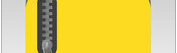
Zipファイルの解凍・圧縮もできちゃう!Zipファイルに関することなら「iZip Pro - Zip圧縮、Zip解凍」に全てお任せ!
-
この記事をシェア
-
Zipファイルの解凍がiPhoneでできない・・・!
皆さんこんにちわ!皆さんはお仕事やプライベートの場でも、ファイルや写真データの送受信をされる機会はありますか?
私はよく友達と写真データのやり取りをすることが多いんですけど、そのときZipファイルで送受信をすることが多いんですよね。
Zipファイルを受け取ったときはパソコンでは問題なく解凍して見ることができるんですけど、iPhoneでZipファイルの解凍はできなかったんです。
なので、出先でパソコンを持ってないときなど、今すぐ写真を見たい!って思ってもすぐには見れなかったんです。写真をZipファイルに圧縮して今すぐ送りたい!ってときも同じですね。
Zipファイルのやり取りはiPhoneではできないものと思っていたんですけど、実はiPhoneでもZipファイルの圧縮や解凍ができるアプリがあったんです。
今回ご紹介する「iZip」さえあれば、Zipファイルの圧縮や解凍がお手の物ですよ!
画像引用元:https://itunes.apple.com/jp/app/izip-pro-zip圧縮-zip解凍-rar解凍のためのツール/id479665601?mt=8&ign-mpt=uo%3D4
Zipファイルの圧縮・解凍がお手の物!
さて、iPhoneでZipファイルの圧縮や解凍をしたいときは「iZip」が解決してくれますが、まずは気になる機能のご紹介です。
- メールに添付されたファイルやデータなど、いろんなファイル形式で圧縮されたファイルの解凍が可能
例えば、カメラロールに保存されている写真や動画、音楽もアプリ内から圧縮/解凍ができるので、大きなファイルでもまとめて圧縮して送れちゃうんです。
- AES暗号やパスワード設定にも対応
ビジネスで大事なファイルを取り扱うときは、便利ですね。
- DropboxやGoogleDriveなどのクラウドサービスと連携して、ファイルの圧縮/解凍やドキュメントの印刷が可能
こちらも、ビジネスシーンでは社内でGoogleDriveを使われている方などは、出先でもファイルのやり取りが可能です。作業効率化の期待ができそうです。
- 対応している圧縮ファイルは「zip/rar/7z/zipx/tar/gzipなど」
- 表示可能なファイル形式は「doc/xls/ppt/pdf/txt/rtf/pages/jpg/gif/pngなど」
など、オススメの機能が満載です。
ビジネスシーンでもプライベートの場でも、大活躍が期待できますね!
「iZip」は使い方も便利で簡単!
次は、基本的な使い方のご紹介をします。
Zipファイルに圧縮してメールで送信する場合
それでは、iZipを使ってカメラロールに保存してある写真をZipファイルに圧縮してメール送信したいと思います。
1.アプリを起動したら「Photos」をタップします。
画像引用元:https://itunes.apple.com/jp/app/izip-pro-zip圧縮-zip解凍-rar解凍のためのツール/id479665601?mt=8&ign-mpt=uo%3D4
2.カメラロールが開いたら、送りたい写真を選んで下の「Zip」をタップします。パスワードの設定を聞かれるので、選択します。
画像引用元:https://itunes.apple.com/jp/app/izip-pro-zip圧縮-zip解凍-rar解凍のためのツール/id479665601?mt=8&ign-mpt=uo%3D4
3.完成したZipファイルは、送りたいものを選んで下の「EMail」をタップすれば、ファイルはそのままメールに添付されて送信することができますよ。
画像引用元:https://itunes.apple.com/jp/app/izip-pro-zip圧縮-zip解凍-rar解凍のためのツール/id479665601?mt=8&ign-mpt=uo%3D4
受診したZipファイルを解凍する場合
次に、受診したZipファイルを解凍してみたいと思います。
1.メールの受診画面で、受診したZipファイルを長押しすると、メニュー画面が表れますので、「iZip」で開くを選びます。
2.アプリが起動して、「このファイルを解凍しますか?」という意味の英文が表示されるので、迷わず「OK」をタップ。
画像引用元:https://itunes.apple.com/jp/app/izip-pro-zip圧縮-zip解凍-rar解凍のためのツール/id479665601?mt=8&ign-mpt=uo%3D4
3.解凍が完了したら、保存したいファイルやデータを選んで「Save」をタップすれば保存もできちゃいます。
Zipファイルよ、いつでもどこでもかかって来い!
いかがでしたか?何かと日常生活の中で、使う機会が多いZipファイルですが、これまではiPhoneでは圧縮・解凍ができずにもどかしい思いをされた方も多かったことでしょう。
でも、そんなお悩みは全て「iZip」で解決しちゃって下さい。
これさえあれば、いつでもどこでもZipファイルが来てももう怖いものはありません!





